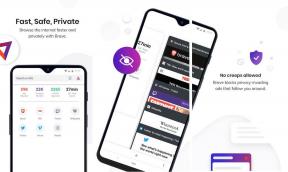Πώς να αλλάξετε το προεπιλεγμένο πρόγραμμα περιήγησης, να κάνετε τον Firefox ή το Chrome ως προεπιλογή
Miscellanea / / December 02, 2021
Έτσι τις προάλλες κατέβασα και εγκατέστησα το τελευταία έκδοση του Opera. Είχα ακούσει καλά λόγια για αυτή τη νέα έκδοση και ήθελα να της δώσω μια ευκαιρία. Περιέργως, κατά τη διαδικασία εγκατάστασης, δεν είδα καμία επιλογή δεν ρυθμίστηκε ως προεπιλεγμένο πρόγραμμα περιήγησης. Εγκαταστάθηκε γρήγορα και ορίστηκε ως το προεπιλεγμένο πρόγραμμα περιήγησης.
Πιθανότατα έχασα ένα ή δύο βήματα στη διαδικασία εγκατάστασης, επειδή από όσο γνωρίζω, όλα τα προγράμματα περιήγησης αφήνουν τον χρήστη να αποφασίσει εάν θέλει να τα επιλέξει ως προεπιλογή. Αυτό ήταν απλώς ένα παράδειγμα και αυτό μπορεί να συμβεί μερικές φορές όταν ορισμένες αλλαγές στο σύστημα αλλάζουν το προεπιλεγμένο πρόγραμμα περιήγησης χωρίς να σε ενημερώσω. Το διαπιστώνετε μόνο όταν κάνετε κλικ σε έναν σύνδεσμο, ας πούμε, σε ένα παράθυρο συνομιλίας στον πελάτη συνομιλίας σας και ξαφνικά ανοίγει ο σύνδεσμος στο νέο πρόγραμμα περιήγησης που εγκαταστήσατε, αντί για το αγαπημένο σας πρόγραμμα περιήγησης.
Ο σκοπός αυτού του άρθρου είναι να διδάξει στα άτομα – που αντιμετωπίζουν αυτό το πρόβλημα – πώς να αλλάξουν το προεπιλεγμένο πρόγραμμα περιήγησης πίσω στο παλιό με μη αυτόματο τρόπο.
Θα ασχοληθούμε με το Firefox, το Chrome και το IE σε αυτήν την ανάρτηση και το Safari και το Opera στην επόμενη.
Κάντε τον Firefox ως το προεπιλεγμένο πρόγραμμα περιήγησης
Στην περίπτωσή μου, είχα ορίσει τον Firefox ως προεπιλεγμένο πρόγραμμα περιήγησης και ήθελα να παραμείνει έτσι. Ως εκ τούτου, όταν η Opera ορίστηκε ως το προεπιλεγμένο πρόγραμμα περιήγησης χωρίς την άδειά μου, δεν με έκανε να πηδήξω από χαρά. Μου αρέσει κάπως να ανοίγουν οι εξωτερικοί σύνδεσμοι στον Firefox.
Αποδείχθηκε ότι δεν ήταν και τόσο δύσκολο να επαναφέρετε την αλλαγή. Πρώτα έπρεπε να επισκεφτώ Εργαλεία –> Επιλογές για να βρείτε πού ήταν η ρύθμιση. Ήταν κάτω από το Προχωρημένος αυτί. Μπορείτε να δείτε παρακάτω ότι υπάρχει τρόπος να ελέγξετε εάν ο Firefox είναι το προεπιλεγμένο πρόγραμμα περιήγησης, χωρίς να χρειάζεται να το επανεκκινήσετε.

Όταν κάνετε κλικ στο Έλεγχος τώρα, θα εμφανιστεί ένα πλαίσιο όπου μπορείτε να το ορίσετε ως το προεπιλεγμένο πρόγραμμα περιήγησής σας κάνοντας κλικ στο Ναι.

Απλό, έτσι δεν είναι; Τώρα ας δούμε πώς μπορούμε να το κάνουμε στο Chrome.
Κάντε το Chrome ως το προεπιλεγμένο πρόγραμμα περιήγησής σας
Η ρύθμιση του Chrome ως προεπιλεγμένου προγράμματος περιήγησής σας είναι πιο απλή, επειδή η ρύθμιση βρίσκεται ακριβώς στην πρώτη σελίδα των Επιλογών.
Μπορείτε να επισκεφτείτε τις Επιλογές του Chrome κάνοντας κλικ στο εικονίδιο με το κλειδί στην κορυφή και εκεί κάτω Βασικά, στο κάτω μέρος θα βρείτε ένα κουμπί που λέει Ορίστε το Google Chrome ως το προεπιλεγμένο πρόγραμμα περιήγησής μου. Κάνοντας κλικ σε αυτό θα πρέπει να ολοκληρώσετε τη δουλειά.

Ορίστε τον Internet Explorer ως προεπιλεγμένο πρόγραμμα περιήγησης
Λαμβάνοντας υπόψη τις διθυραμβικές κριτικές που έχει λάβει ο IE 9, είναι πιθανό πολλά άτομα –που δεν ήταν χρήστες IE στο παρελθόν– να το χρησιμοποιούν τώρα ως το προεπιλεγμένο πρόγραμμα περιήγησής τους. Και στη συνέχεια, υπάρχουν εκατομμύρια άλλοι χρήστες IE που πρέπει να λάβετε υπόψη (για να μην ξεχνάτε, το IE εξακολουθεί να είναι το πιο ευρέως χρησιμοποιούμενο πρόγραμμα περιήγησης).
Ανεξάρτητα από την έκδοση του IE που χρησιμοποιείτε, το παράθυρο Επιλογές Internet είναι η απάντηση για να το ορίσετε ως το προεπιλεγμένο πρόγραμμα περιήγησής σας. Θα χρειαστεί να πάτε στο Εργαλεία –> Επιλογές Διαδικτύου, και μετά σε Προγράμματα. Εκεί θα βρείτε το κουμπί που θα ορίσει το IE ως προεπιλεγμένο πρόγραμμα περιήγησης. Κάντε κλικ σε αυτό, κάντε κλικ στο ΟΚ και τελειώσατε!

Αυτό αφορούσε τη μη αυτόματη ρύθμιση του Firefox, του Chrome ή του IE ως το προεπιλεγμένο πρόγραμμα περιήγησης. Αύριο, θα χρησιμοποιήσουμε το Safari και το Opera και θα δούμε πώς να αλλάξουμε το προεπιλεγμένο πρόγραμμα περιήγησης σε αυτήν την περίπτωση.